Cómo hacer una captura de pantalla en Windows: 7 métodos diferentes
Publicado: 2022-11-01Aprender qué hacer con una captura de pantalla con plataformas Windows es la forma más eficiente de compartir o conservar contenido de video de Internet, programas y videojuegos. Es posible tomar su captura de pantalla y enviarla a las redes sociales, correo electrónico o sitios web para compartir archivos con solo un clic.
Este artículo le enseñará cómo capturar capturas de pantalla de cualquier sitio web o programa y videojuegos de pantalla completa con muchas técnicas diferentes. Aprenda a capturar no solo imágenes estáticas sino también videos.
Tabla de contenido
- 1 1. Cómo hacer una captura de pantalla en Windows usando la tecla/acceso directo Imprimir pantalla
- 2 2. Captura de pantalla Alt + Prt (botones de impresión en pantalla)
- 3 3. Haz una captura de pantalla con un Lápiz para Surface
- 4 4. Tomar una captura de pantalla usando un juego en Windows
- 5 5. Captura de pantalla usando la herramienta de recorte
- 6 6. Encendido + Subir volumen
- 7 7. Capturas de pantalla usando herramientas externas
- 7.1 Greenshot
- 7.2 Selección de imágenes
- 7.3 CompartirX
- 7.4 Relacionado
1. Cómo hacer una captura de pantalla en Windows usando la tecla/acceso directo Imprimir pantalla
El método más eficiente para tomar una imagen de su computadora o PC en Windows 10 es la tecla Imprimir pantalla (Prtscn). El botón generalmente se encuentra en la línea superior de su teclado cerca de sus teclas de función (F#). Para capturar toda la pantalla y guardarla automáticamente como una pantalla, toque la tecla de Windows e Imprimir pantalla . Su pantalla se oscurecerá temporalmente para indicar que ha tomado una captura de pantalla y guardará la imagen en su carpeta Imágenes Capturas de pantalla. Veremos el proceso con más detalle a continuación:
Para capturar la captura de pantalla completa en Windows, simplemente siga estos pasos:
- Presione PrtScn en la parte superior derecha del teclado para crear la ventana exacta que desea imprimir. Imprimirá una ventana activa.
- Puede capturar la captura de pantalla de su PC usando el teclado usando botones como el botón Prt Sc o los botones Print Sc . Por ejemplo, haga clic en el botón PrtScn y en el botón Print Scrn para capturar la pantalla completa de su computadora. La pantalla se guardará automáticamente en su portapapeles.
- Guarde el archivo de imagen. Pegue la imagen en cualquier software que le permita insertar imágenes, por ejemplo, Microsoft Word o Microsoft Paint.
- Para capturar toda su pantalla y guardar instantáneamente la captura de pantalla, presione la tecla de Windows + Imprimir pantalla (tecla de Windows imprimir pantalla. Su pantalla se oscurecerá temporalmente para mostrar que ha tomado una captura de pantalla.
- Las capturas de pantalla se guardarán automáticamente desde la captura de pantalla a las capturas de pantalla en la carpeta Imágenes.
- Es posible usar la tecla Función (Fn) en ciertos teclados y presionar el botón Pantalla para imprimir. Botón de pantalla para iniciar el proceso de captura de pantalla, es decir, botón Fn + PrtScn/o imprimir pantalla (imprimir la pantalla)
2. Captura de pantalla Alt + Prt (botones de impresión en pantalla)
Si solo está buscando imprimir la pantalla de una sola ventana activa , puede hacerlo usando este atajo de teclado Alt + Prt Sc (imprimir pantalla).
- Para capturar una captura de pantalla de la ventana actual que le gustaría tomar, y no cualquier ventana, deberá elegir la ventana haciendo clic en ella en primer lugar.
- Presione Alt + imprimir (imprimir la pantalla) o la tecla de Windows para imprimir la pantalla.
- Esto copia la imagen al portapapeles. Puede reutilizarlo pegándolo en otra ubicación.
- Si desea guardar la foto en un archivo de imagen, puede hacerlo usando un atajo de teclado.
- Simplemente presione el botón de Windows (con su símbolo de Windows) + Prt Sc
- Los datos se guardan
3. Haz una captura de pantalla con un Lápiz para Surface
Si está en una PC con pantalla táctil como Surface Pro, puede tomar una captura de pantalla de su pantalla completa simplemente haciendo doble clic en el botón Atrás en un Surface Pen. Se abrirá Snip junto con Sketch, con la captura de pantalla completa disponible para anotar, editar y compartir.
4. Tomar una captura de pantalla usando un juego en Windows
- Inicie la barra de juegos de Xbox. Para hacer esto, presione Win+G simultáneamente. Esto te permitirá acceder a la barra de juegos. Barra de juegos.
- Permitir funciones de juegos. Si está jugando en un juego, se le pedirá que le diga a Xbox Game Bar que está jugando ingresando a la configuración de Game Bar, yendo a general y luego haciendo clic en la casilla de verificación "Recordar que esto es un juego". Esto permitirá funciones de juego en la aplicación con la que está jugando.
- Haga clic en el botón para fotos, o presione Presione Win+Alt+PrtScn. Esto capturará una pantalla de su juego utilizando cualquier superposición de juegos, como superposiciones para la barra de juegos de Xbox, la superposición de la barra de juegos de Xbox o la integración de Discord.
- Ubique su captura de pantalla dentro de su carpeta "Capturas" en "Videos ". La captura de pantalla del juego estará en esta carpeta. Sin embargo, también puedes acceder a él desde la galería.
5. Captura de pantalla usando la herramienta de recorte
Windows 10 también viene con una característica interesante adicional llamada "Herramienta de recorte". " Herramienta de recorte ", que permite a los usuarios capturar una captura de pantalla de una parte específica de la ventana que se está utilizando actualmente. Veamos cómo funciona esta herramienta.

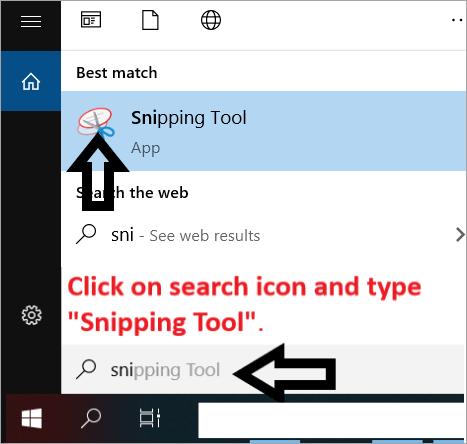
- Simplemente haga clic en el icono de búsqueda y busque Snipping Tools . También puedes ubicar la herramienta en el Menú Inicio: Todas las Aplicaciones > Accesorios .
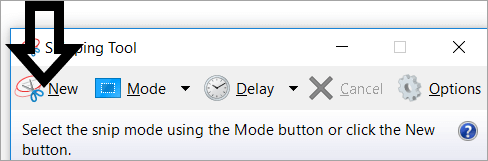
- Cuando se abra la herramienta Recortes, haga clic en el botón Nuevo.
- Haga clic en el cuadro desplegable en Modo y elija Recorte rectangular y Recorte gratis. cortar
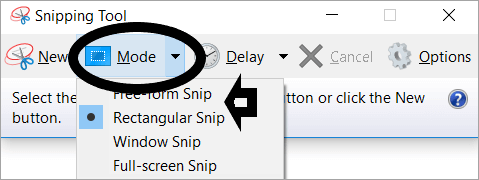
- Una vez que se ha tomado la imagen, los usuarios pueden guardarla en cualquier ubicación que deseen. El desplegable ofrece dos alternativas más además de Rectangular o Free Snip. Las opciones incluyen Recorte de ventana y Recorte de pantalla completa . El recorte de ventana permite al usuario elegir una ventana en la pantalla. La ventana también podría ser un cuadro de diálogo como la imagen de arriba.
6. Encendido + Subir volumen
Para capturar una captura de pantalla para Windows 10 con un dispositivo Microsoft Surface, presione el botón de encendido y el botón para subir el volumen . Su pantalla debería atenuarse y su imagen se guardará en la carpeta de capturas de pantalla de Imágenes.
7. Capturas de pantalla usando herramientas externas
tiro verde
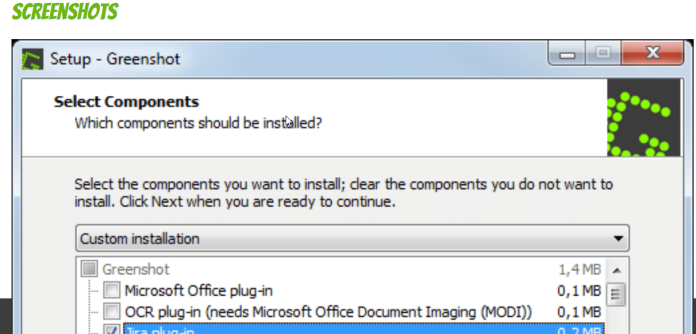
En mi opinión, si está buscando una herramienta de captura de pantalla básica, económica pero efectiva, Greenshot es la opción ideal. Greenshot es una aplicación de código abierto que se ejecuta desde la barra de tareas y le permite tomar capturas de pantalla rápidamente de muchas maneras. Le permite tomar capturas de pantalla de la pantalla completa de la ventana activa de las regiones, la región final y más con la interfaz de usuario o los atajos de teclado.
PicSeleccionar
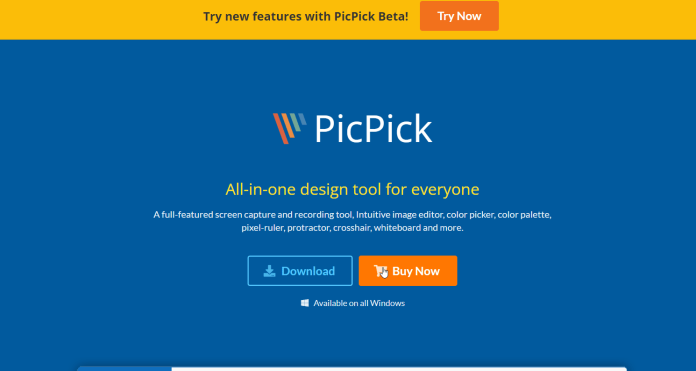
Había estado usando PicPick durante casi dos años antes de cambiarme a Greenshot porque quería algo más sencillo. Si está buscando una herramienta de imágenes con un potente editor, entonces PicPick es superior a otras herramientas para capturas de pantalla. Proporciona ocho métodos para tomar una foto y luego le permite abrir el editor.
CompartirX
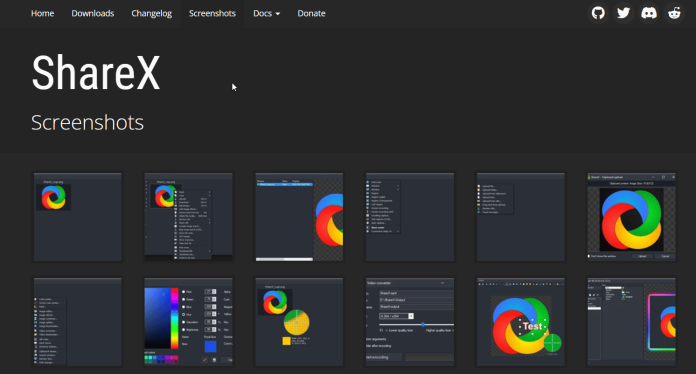
ShareX es una gran herramienta de captura de pantalla disponible totalmente gratis. Es de código abierto y puede utilizarlo para capturar imágenes de varias maneras. Incluso hay una configuración automática para capturas de pantalla. Además, las capturas de pantalla se pueden configurar para guardarlas o copiarlas en un portapapeles. El programa es compatible con Windows 10 y con versiones anteriores.
Obtenga servicios ilimitados de diseño gráfico y de video en RemotePik, reserve su prueba gratuita
Para mantenerse actualizado con las últimas noticias de comercio electrónico y Amazon, suscríbase a nuestro boletín en www.cruxfinder.com
